Questa azione non funzionerà su selezioni multiple: errore di Excel
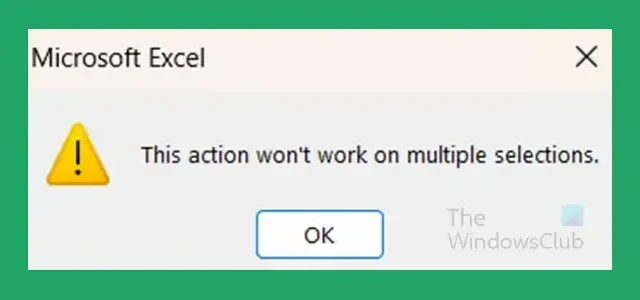
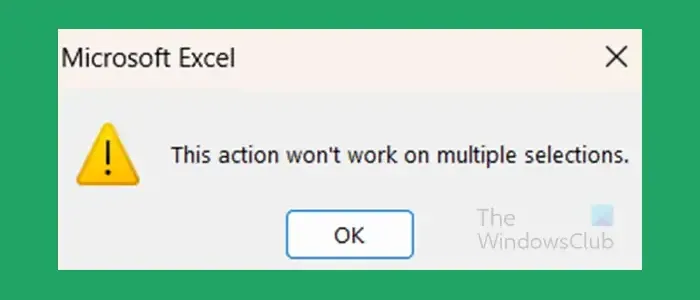
Questa azione non funzionerà su selezioni multiple: errore di Excel
Cosa causa questo errore di Excel
Questa azione non funzionerà su selezioni multiple, l’errore in Excel è in genere causato quando si selezionano celle in Excel in modo errato. Le celle verranno selezionate ma non sarai in grado di copiare. Quando selezioni in Excel, puoi creare più celle o gruppi di celle. Se desideri selezionare gruppi di celle con spazi tra di loro, puoi selezionare un gruppo, quindi tenere premuto Ctrl e selezionare un altro gruppo.
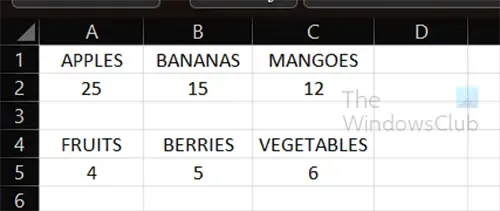
Questa è un’immagine che mostra le voci in Excel proprio come potresti averle nel tuo foglio di calcolo.
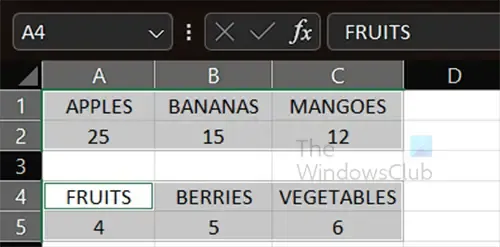
Questa è un’immagine che mostra l’elezione di due gruppi separati da uno spazio.
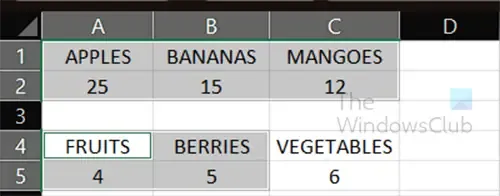
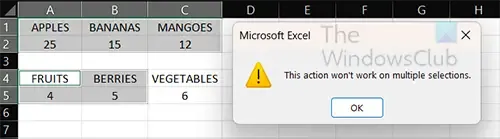
Quando si tenta di copiare o tagliare le celle selezionate, verrà visualizzato il messaggio di errore. Si noti che la selezione non è errata in quanto è possibile eseguire altre azioni sulla selezione, tuttavia non è possibile tagliare o copiare la selezione.
Come risolvere Questa azione non funzionerà in caso di errore di selezioni multiple
Il messaggio di errore è solo Excel che ti dice che hai una selezione errata. Se si desidera spostare insieme entrambi i gruppi di informazioni, sarà necessario effettuare una selezione completa dei gruppi. Se vuoi copiare o tagliare informazioni complete da un gruppo e solo una parte dell’altro gruppo, dovrai copiarle o tagliarle separatamente.
Come evitare di ottenere questo errore
Per evitare di ricevere l’errore quando si desidera copiare o tagliare gruppi di informazioni in Excel, assicurarsi di selezionare completamente le informazioni da entrambi i gruppi. Se vuoi copiare o tagliare parti di un gruppo di informazioni, dovrai farlo separatamente.
Come seleziono più elementi in un gruppo in Excel?
Per selezionare più elementi in un gruppo in Excel, tieni premuto Ctrl , quindi seleziona ciascun elemento nel gruppo. Puoi anche selezionare da più gruppi tenendo premuto Ctrl mentre fai clic. Se vuoi rimuovere qualcosa che hai selezionato, puoi semplicemente tenere premuto Ctrl e fare clic sulla cella selezionata
Come posso creare un menu a discesa in Excel?
Per creare un menu a discesa in Excel, dovrai creare una colonna con gli elementi che desideri siano presenti nel menu a discesa. Selezionare quindi la cella in cui si desidera visualizzare il menu a discesa. andresti quindi su Dati, quindi su Strumenti dati, quindi su Convalida dati. Nella finestra di dialogo Convalida dati, all’interno della scheda delle impostazioni, selezionare Elenca come criteri di convalida. Nel campo Origine , seleziona le celle che contengono gli elementi che desideri nel menu a discesa. al termine fare clic su OK .



Lascia un commento